Permitir ou Bloquear Tráfego de Serviço em IPv6 em RV0xx
Objetivo
Este documento explica como permitir ou bloquear qualquer tráfego de serviço com base na programação específica se a solicitação se originar de uma máquina específica. O artigo explica que os usuários podem ser recusados com base em endereços IP. Os agendamentos podem ser feitos com base em qualquer dia ou horário. Os endereços IP permitidos ou negados podem ser um intervalo específico ou qualquer endereço IP específico.
Dispositivos aplicáveis
•RV016
•RV082
•RV042
•RV042G
Etapas para permitir ou bloquear o tráfego de serviço
Etapas para configurar serviços
Etapa 1. Faça login no Utilitário de configuração do roteador e escolha Firewall > Access Rules. A página Regras de Acesso é aberta:
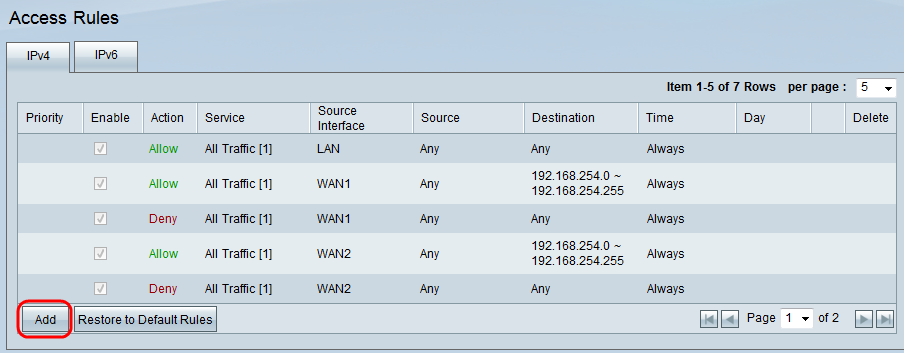
Etapa 2. Clique em Adicionar para criar um agendamento de tráfego de serviço. A página Access Rules será aberta:
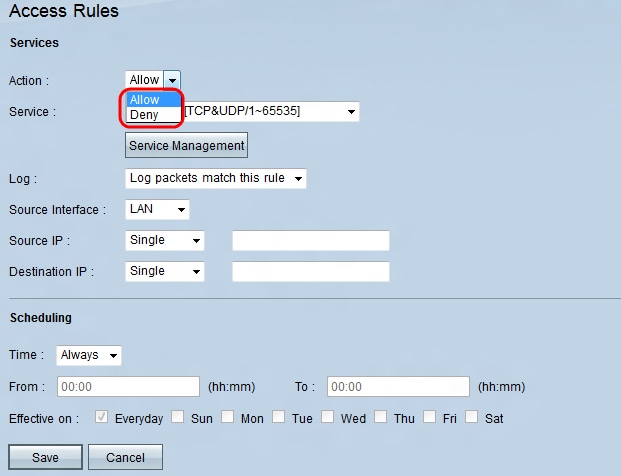
Etapa 3. Na lista suspensa Ação, escolha Permitir para permitir que o tráfego siga ou escolha Negar para bloqueá-lo.
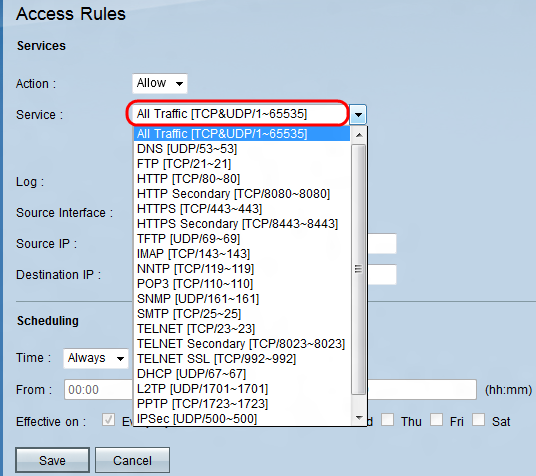
Etapa 4. Escolha um serviço na lista suspensa Serviço.
Nota: Clique em Gerenciamento de serviços se um serviço específico não for mencionado na lista suspensa Serviço.
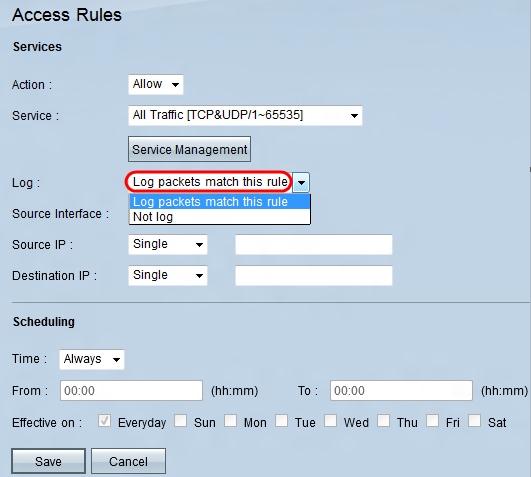
Etapa 5. Escolha uma opção na lista suspensa Log.
· Registrar pacotes correspondentes a esta regra — para registrar os pacotes recebidos que correspondem à regra de acesso.
· Não Registrar — Não registrar pacotes de entrada que correspondam à regra de acesso.
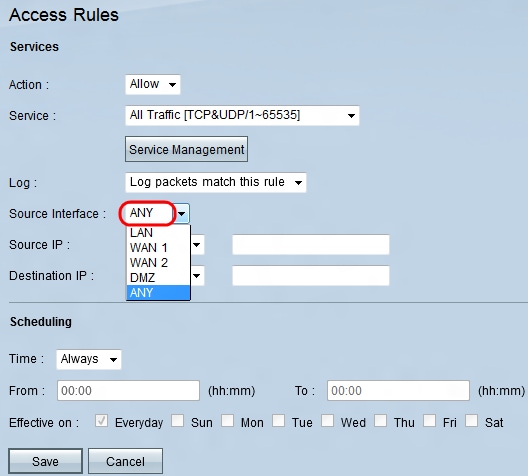
Etapa 6. Escolha uma interface na lista suspensa Interface de origem. A interface de origem é a interface a partir da qual o tráfego é iniciado.
· LAN — A rede local. Ela conecta computadores próximos a uma rede, como um edifício comercial ou uma escola.
· WAN1 — A rede de longa distância. Isso conecta computadores em uma grande área em uma rede. Pode ser qualquer rede que conecte uma região ou até mesmo um país. É usado por empresas e pelo governo para se conectar a outros locais.
· WAN2 — O mesmo que WAN1, exceto que é uma segunda rede.
· DMZ — Permite que o tráfego externo acesse um computador na rede sem expor a LAN.
· ANY — Permite que qualquer interface seja usada.

Passo 7. Escolha uma opção para especificar o endereço IP de origem na lista suspensa IP de origem.
Qualquer — Qualquer endereço IP será usado para encaminhar o tráfego. Não haverá campos à direita da lista suspensa disponíveis.
· Único — Um único endereço IP será usado para encaminhar o tráfego. Insira o endereço IP desejado no campo à direita da lista suspensa.
· Intervalo — Um endereço IP de intervalo será usado para encaminhar o tráfego. Insira o intervalo de endereços IP desejado nos campos à direita da lista suspensa.
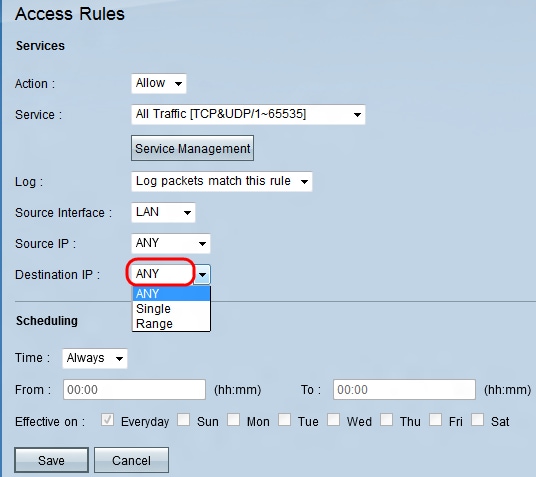
Etapa 8. Escolha uma opção para especificar o endereço IP de destino na lista suspensa IP de destino.
Qualquer — Qualquer endereço IP será usado para encaminhar o tráfego. Não haverá campos à direita da lista suspensa disponíveis.
· Único — Um único endereço IP será usado para encaminhar o tráfego. Insira o endereço IP desejado no campo à direita da lista suspensa.
· Intervalo — Um endereço IP de intervalo será usado para encaminhar o tráfego. Insira o intervalo de endereços IP desejado nos campos à direita da lista suspensa.
Etapas para configurar o agendamento
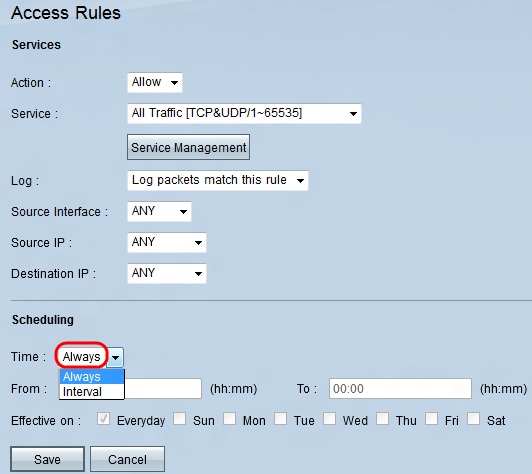
Etapa 1. Escolha uma opção de hora na lista suspensa Hora.
· Sempre — Essa opção permitirá ou bloqueará o tráfego de serviços durante toda a semana.
· Intervalo — Essa opção permitirá ou bloqueará o tráfego de serviço em um dia ou dias específicos em um horário específico.
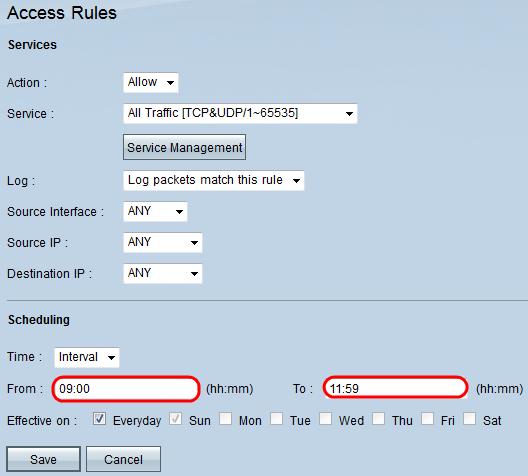
Etapa 2. Digite um horário específico nos campos De e Para para especificar um horário que permita ou bloqueie o tráfego de serviço.
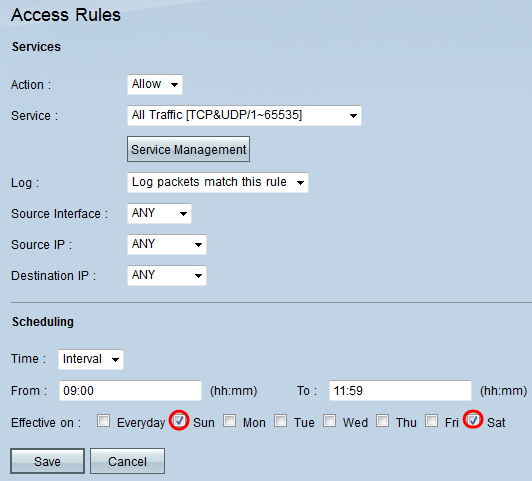
Etapa 3. Deixe a caixa de seleção Todos os dias marcada por padrão para permitir ou bloquear o tráfego de serviço todos os dias na hora específica ou desmarque a caixa de seleção Todos os dias para marcar os dias em que deseja permitir ou bloquear o tráfego de serviço.
Etapa 4. Clique em Salvar para salvar a Regra de acesso configurada.
Histórico de revisões
| Revisão | Data de publicação | Comentários |
|---|---|---|
1.0 |
11-Dec-2018
|
Versão inicial |
 Feedback
Feedback